PS CC2018怎么裁切多余空白透明区?
百度经验 发布时间:2018-07-05 16:19:46 作者:yangxin_25  我要评论
我要评论
PS CC2018怎么裁切多余空白透明区?ps中想要裁剪图形,该怎么裁剪呢?下面我们就来看看详细的教程,很简单,需要的朋友可以参考下
PS中想要裁剪图形,想要裁剪掉多余空白透明区域,该怎么实现呢?下面我们就来看看详细的教程。

1、启动PS,并导入透明图片,我们发现其实图片内容就在中心位置,周边有大量的空白透明,很多余,我们现在把它裁剪掉。

2、在顶部菜单栏中选择【图像】-【裁切】。

3、在裁切弹窗中选择【透明像素】,并勾选裁切的顶、底、左、右,然后点击确定。

4、我们可以看到,已经成功啦周边多余的空白透明全部裁切掉了,是不是很方便。

5、我们再来说一下带有白底的图片应该怎么裁剪掉呢。

6、还是利用裁切工具,打开裁切工具窗口后,选择【左上角像素颜色】或【右下角像素颜色】,裁切也一样勾选顶、底、左、右,并点击确定按钮。

7、这样我们就可以轻松把多余的空白空间裁减掉了。

以上就是PS CC2018裁切多余空白透明区的教程,希望大家喜欢,请继续关注脚本之家。
相关推荐:
相关文章
 ps怎么手绘秋季剪纸风格的风景图插画?我们知道插画风格的图都很唯美,想要制作一幅秋景图,剪纸风格的,该怎么制作呢?下面我们就来看看详细的教程,需要的朋友可以参考下2017-10-30
ps怎么手绘秋季剪纸风格的风景图插画?我们知道插画风格的图都很唯美,想要制作一幅秋景图,剪纸风格的,该怎么制作呢?下面我们就来看看详细的教程,需要的朋友可以参考下2017-10-30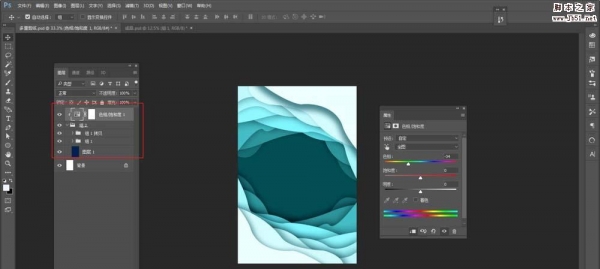 ps怎么制作漂亮的多层剪纸效果的海报?想要设计一款有层次感的剪纸效果的海报,该怎么设计呢?下面我们就来看看详细的教程,需要的朋友可以参考下2017-10-09
ps怎么制作漂亮的多层剪纸效果的海报?想要设计一款有层次感的剪纸效果的海报,该怎么设计呢?下面我们就来看看详细的教程,需要的朋友可以参考下2017-10-09 ps怎么做遮罩效果?ps中想要制作漂亮的遮罩效果,该怎么制作呢?今天我们就来看看使用ps剪切蒙版制作漂亮的遮罩效果的教程,很简单,需要的朋友可以参考下2017-08-25
ps怎么做遮罩效果?ps中想要制作漂亮的遮罩效果,该怎么制作呢?今天我们就来看看使用ps剪切蒙版制作漂亮的遮罩效果的教程,很简单,需要的朋友可以参考下2017-08-25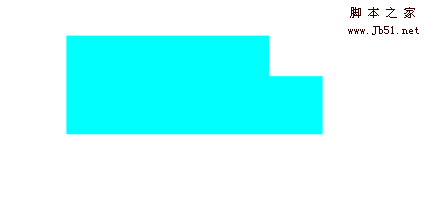 ps形状怎么剪裁?ps中想要将两个图片剪裁一下成新的图形,该怎么办呢?下面我们就来看看ps减去顶层形状功能的使用方法,需要的朋友可以参考下2017-08-09
ps形状怎么剪裁?ps中想要将两个图片剪裁一下成新的图形,该怎么办呢?下面我们就来看看ps减去顶层形状功能的使用方法,需要的朋友可以参考下2017-08-09 PS怎么制作一个彩色碎块化效果的人物剪影?ps中想要制作彩色的人物剪影,该怎么制作呢?下面我们就来看看详细的教程,需要的朋友可以参考下2017-07-28
PS怎么制作一个彩色碎块化效果的人物剪影?ps中想要制作彩色的人物剪影,该怎么制作呢?下面我们就来看看详细的教程,需要的朋友可以参考下2017-07-28 PS怎么使用剪切蒙版制作人物剪影?想要做一个人物夜景剪影,该怎么制作呢?今天我们就来看看使用剪切蒙版制作的教程,很简单,需要的朋友可以参考下2017-07-04
PS怎么使用剪切蒙版制作人物剪影?想要做一个人物夜景剪影,该怎么制作呢?今天我们就来看看使用剪切蒙版制作的教程,很简单,需要的朋友可以参考下2017-07-04 PS怎么使用剪贴蒙版设计文字效果?ps中剪切蒙版的用途有很多,今天我们就来看看使用剪切蒙版制作朦胧文字效果的教程,很简单,需要的朋友可以参考下2017-06-13
PS怎么使用剪贴蒙版设计文字效果?ps中剪切蒙版的用途有很多,今天我们就来看看使用剪切蒙版制作朦胧文字效果的教程,很简单,需要的朋友可以参考下2017-06-13 PS怎么将照片制作成人物剪纸效果?ps中想要将普通的照片制作成红色的人物剪纸效果,该怎么制作呢?下面我们就来看看详细的教程,需要的朋友可以参考下2017-04-25
PS怎么将照片制作成人物剪纸效果?ps中想要将普通的照片制作成红色的人物剪纸效果,该怎么制作呢?下面我们就来看看详细的教程,需要的朋友可以参考下2017-04-25 PS CS6怎么使用透视裁切工具裁剪图片?ps中想要裁剪图片,为了不影响照片的效果,我们可以使用透视裁剪工具来裁剪图片,不会改变图片的拍摄角度,下面我们就来看看详细的2017-03-30
PS CS6怎么使用透视裁切工具裁剪图片?ps中想要裁剪图片,为了不影响照片的效果,我们可以使用透视裁剪工具来裁剪图片,不会改变图片的拍摄角度,下面我们就来看看详细的2017-03-30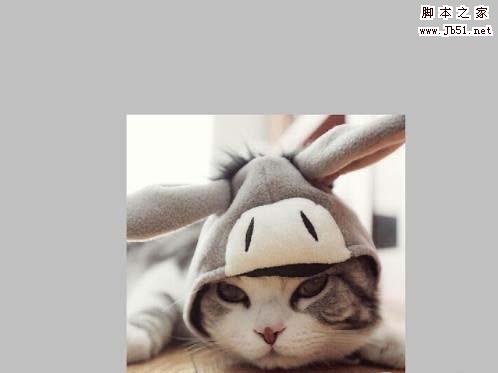 ps裁剪图片怎么固定的尺寸?ps中想要调整图片的大小,但是要求就是固定裁剪图片的尺寸,该怎么裁剪呢?下面我们就来看看详细的教程,需要的朋友可以参考下2017-03-27
ps裁剪图片怎么固定的尺寸?ps中想要调整图片的大小,但是要求就是固定裁剪图片的尺寸,该怎么裁剪呢?下面我们就来看看详细的教程,需要的朋友可以参考下2017-03-27




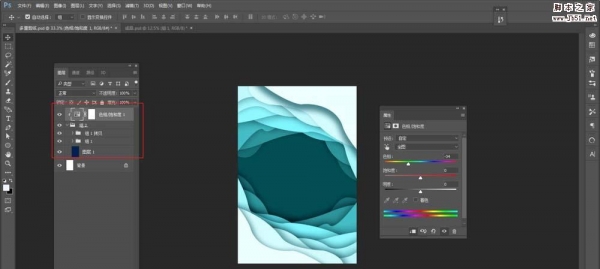

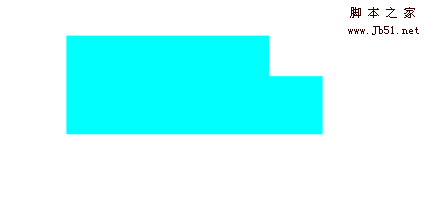





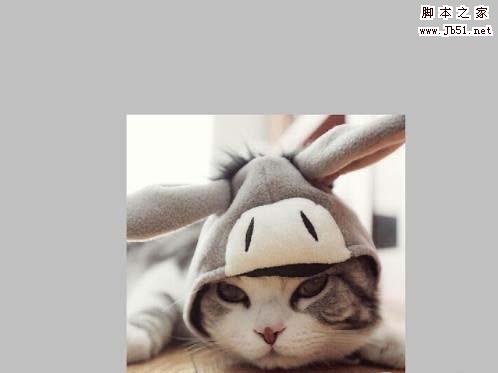
最新评论